Jani
در حال رشد
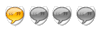
تاريخ عضويت: 4 شنبه 5 اسفند 1383
تعداد ارسالها: 33
محل سكونت: استان خوزستان - مسجدسليمان
جمعه 11 آذر 1384 - 20:02 |
 |
 |
مديريت پورتها و جلوگيري از بروز مشكل به وسيله Firewall
اژه Firewall يا ديواره آتش يك لغت بسيار مهم در مسئله امنيت ميباشد كه مطمئن هستم شما هم تا به حال اين لغت را بارها شنيده ايد و يا حتي ممكن است از آن استفاده نيز كرده باشيد. امروزه نرم افزارهاي بسيار زيادي وجود دارند كه داراي قابليت Firewall هستند مانند نرم افزارهاي شركتهاي Symantec و McAfee و ... كار كلي اين ابزارها جلوگيري از هك شدن سيستم يا همان نفوذ نفوذگران است. اگر شما كاربري هستيد كه از ويندوز XP استفاده ميكنيد و تا به حال هم از برنامه هاي Firewall استفاده نكرديد ، پيشنهاد ميكنم قابليت Firewall را كه به صورت پيش فرض در ويندوز XP وجود دارد فعال كنيد. براي اين كار ميتوانيد ابتدا از طريق Control Panel يا منوي Start وارد قسمت Network Connections شده و روي Connection مورد نظر راست كليك كرده و گزينه Properties را انتخاب كنيد. بعد وارد قسمت Advanced شده و تيك كنار عبارت ... Protect my computer and network by را فعال كرده و سپس روي OK كليك كنيد. همان طور كه گفتم با اين كار قابليت Firewall ويندوز فعال ميشود. آموزش تنظيمات Firewall را نيز به زودي خواهم داد اما فعلا بحث من اصلا اين چيزها نيست !
بحث امروز من راجع به مشكلاتي است كه يك ديواره آتش ميتواند در اينترنت ايجاد كند. اين مشكلات بيشتر در برنامه هايي بروز ميكند كه نياز به برقراري ارتباط با اينترنت را دارند و Firewall مانع اين كار ميشود. با وجود اينكه اين قابليت از لحاظ محافظت از سيستم شما بسيار حائز اهميت است ولي علي الخصوص زماني كه سيستم شما به يك مودم كابلي يا اتصال DSL متصل است ميتواند مانع برقراري ارتباطاتي مانند كنفرانس تلفني يا بازيهاي اينترنتي و حتي ارتباط با سرور وب گردد. اگر يكي از برنامه هاي ارتباطي سيستمتان مانند برنامه AOL Instant Messenger يا Windows Messenger و... به خوبي عمل نميكند و دچار مشكل است لازم است دستورالعملي را براي Internet Connection Firewall تعريف كنيد تا در شبكه ايمني خود برخي از دروازه ها كه پورتهاي TCP ناميده ميشوند را جايز شمارد و اجازه برخي نقل و انتقالات را صادر نمايد. براي رفع اين مشكلات ادامه مقاله را دنبال كنيد :
در ابتدا بايد پورتهاي مورد نياز براي ارتباطات برنامه مورد نظر را بيابيد. براي اين منظور ميتوانيد از اطلاعات موجود در فايلهاي راهنماي خود برنامه استفاده كنيد و يا به قسمت پشتيباني فني يا همان Technical Support وب سايت برنامه مورد نظر مراجعه كنيد و با آنها مشورت كنيد.
به عنوان مثال برنامه AOL Instant Messenger از پورتهاي TCP با شماره هاي 443 ، 564 و 5190 استفاده ميكند و در برنامه Microsoft NetMeeting لازم است تا پورتهاي 1731 ، 1720 ، 1503 ، 522 و 389 باز باشند.
براي آغاز كار روي دكمه Start كليك كنيد و گزينه Run را انتخاب كنيد بعد تايپ كنيد cmd و سپس Enter را بزنيد تا محيط Command Prompt ظاهر شود.
در پنجره Command Prompt عبارت ipconfig را تايپ كنيد و سپس Enter را بزنيد ( در اين لحظه حتما بايد تماس شما با اينترنت برقرار باشد ).
بعد از زدن Enter يك شماره IP كه كد سيستم شما را در اينترنت مشخص ميكند نمايش داده خواهد شد. اين شماره را روي يك كاغذ يادداشت كنيد. اگر ارتباط اينترنت شما از طريق مودم كابلي يا DSL انجام نميشود يادداشتي از آدرس IP تطبيق دهنده Ethernet متصل شده به مودم خود تهيه كنيد.
در محيط Command Prompt تايپ كنيد Exit و سپس Enter را بزنيد تا صفحه Command Prompt بسته شود.
حالا نوبت به بازگشايي پورتها ميرسد :
ابتدا طبق مراحل گفته شده در بالا وارد قسمت Network Connections شده و سپس روي Connection مورد نظر راست كليك كرده و بعد وارد Properties آن شويد. سپس وارد زبانه Advanced شده و در آنجا روي دكمه Settings كليك كنيد ( توجه داشته باشيد كه براي دستيابي به قسمت Settings حتما بايد تيك عبارت ... Protect my computer كه در بالا گفته شد فعال باشد ).
در صفحه Advanced Settings و در زبانه Services روي دكمه ...Add كليك كنيد.
در كادر محاوره اي Service Settings نامي را كه ميخواهيد در ليست سرويسهاي زبانه Services براي سرويس مورد نظر نمايش داده شود تايپ كنيد.
در كادر Name or IP address آدرس IP كامپيوتر خود را كه در مراحل بالا يادداشت كرديد تايپ كنيد.
در هر دو كادر External Port Number و Internal Port Number شماره پورت TCP را تايپ كنيد ( اطمينان حاصل كنيد كه گزينه TCP انتخاب شده باشد ). در بيشتر مواقع و حالتها در اين دو كادر شماره هاي مشابه تايپ ميشوند. سپس روي OK كليك كنيد.
با اين كار فقط ميتوان يك پورت را باز كرد. در صورت نياز به باز كردن پورتهاي ديگر بايد مراحل را مجددا تكرار كنيد.
توجه داشته باشيد كه برخي از برنامه ها نيزمند باز بودن برخي از پورتهاي UDP نيز علاوه بر پورتهاي TCP ميباشند. براي اين منظور كافي است نوع پورت را در صفحه Service Settings از نوع UDP انتخاب كرده و شماره پورت UDP را در دو محل مذكور تايپ كنيد.
با انجام اين مراحل مشكلات برنامه هاي شما حل خواهند شد و ميتوانيد از آنها به بهترين نحو در كنار Firewall سيستم خود استفاده كنيد.
امیدوارم که این مطالب جمع آوری شده مورد توجه دوستان عزیز قرار گرفته باشد. |
|
|